Ak už Skype používate v kontakte s priateľmi a rodinou z práce, oceníte silu a jednoduchosť Skype for Business, kde je jednoduché nájsť a spojiť sa so spolupracovníkmi. A môžete použiť zariadenia, ktoré už potrebujete na oslovenie podnikov prostredníctvom podnikovej triedy, bezpečnej a IT spravovanej platformy.
Nový vzhľad a prostredie
Ak pravidelne používate komerčnú verziu Skypu, Skype for Business vás nezaskočí: zoznam kontaktov, indikátory prítomnosti, tlačidlá či ikony a dokonca aj zvuky aplikácie vám budú veľmi povedomé. Ďalšie informácie.
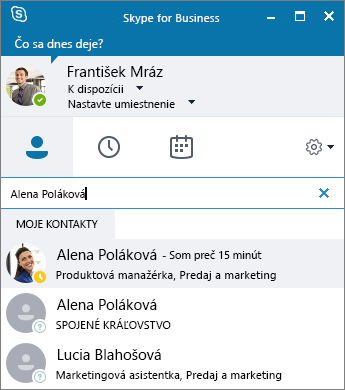
Nájdete tu samozrejme aj všetky základné funkcie Lyncu, ako napríklad tlačidlá na rýchle akcie, ktoré vám umožnia odosielať okamžité správy alebo zavolať kontaktu (a oveľa viac) len jediným kliknutím alebo ťuknutím.

Zjednodušená usporiadanie ovládacích prvkov a ponúk v okne schôdze cez Skypeuľahčuje vyhľadanie požadovaného príkazu. V okne konverzácieje text v konverzácii formátovaný, takže môžete jednoducho zistiť, kto hovorí, a konverzácie na kartách vám umožňujú sledovať niekoľko diskusií naraz.
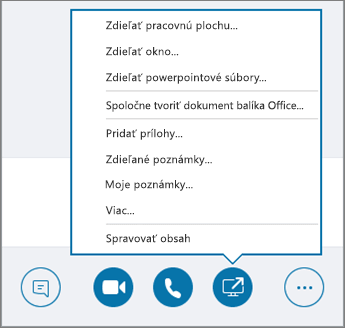
Ak ste niekedy niekto odoslal súbor počas konverzácie cez okamžité správy, potom Preview File Transfer Preview je ďalšou črtou nového Skype for Business vzhľad a pocit, že oceníte. Keď vám niekto pošle súbor, vyberte položku Stiahnuť v okne okamžitých správ a aktualizujte ikonu súboru alebo naň kliknite pravým tlačidlom myši alebo naň ťuknite a podržte ho presmerovať, Preview alebo odstrániť.
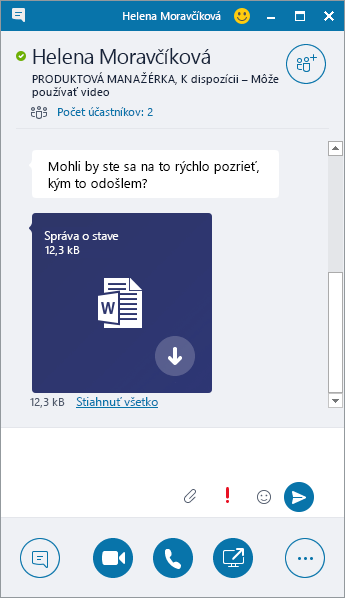
Uskutočňovanie zvukových hovorov pomocou stolového telefónu cez Skype for Business
Dôležité: Táto funkcia je k dispozícii len vtedy, ak má vaša organizácia Skype for Business Server 2015.
Ak máte telefónny systém v Microsoft 365 stolnom telefóne a IT oddelenie ho nakonfigurovalo na prácu s Skype for Business môžete vyhľadávať ľudí vo vašej organizácii a uskutočňovať hovory v rámci Skype for Business používateľského rozhrania, zatiaľ čo zvuk pre hovor sa prenáša cez váš štandardný telefón v mobilnom systéme. Z klienta aplikácie Skype for Business tiež môžete uskutočňovať hovory pomocou ľubovoľného telefónu vo svojej blízkosti, napríklad pomocou mobilu alebo domáceho či hotelového telefónu. Volaná osoba uvidí vaše telefónne číslo tak, akoby ste volali z hlavného telefónneho čísla spoločnosti. Pri uskutočňovaní hovoru cez Skype for Business so zvukom smerovaným cez stolový telefón máte k dispozícii skvelý zvuk a navyše aj:
-
okamžité správy – takže môžete napríklad rýchlo skopírovať a prilepiť URL adresu, ktorú chcete zdieľať,
-
zdieľanie pracovnej plochy a aplikácií – takže môžete jednoducho názorne ukazovať a popisovať, riešiť problémy alebo vysvetľovať,
-
prílohy – takže môžete odoslať druhej osobe súbory bez toho, aby ste museli odísť z aplikácie Skype for Business.
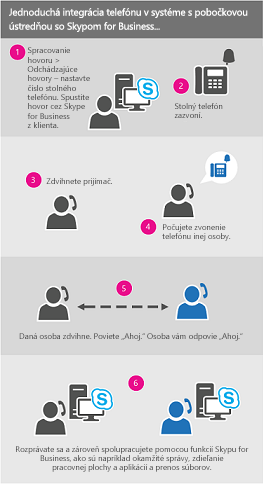
Správcovia servera zapnite a nakonfigurujte túto funkciu v podniku. Koncoví používatelia majú obmedzené možnosti konfigurácie, medzi ktoré patrí Zapnutie alebo vypnutie funkcie pre jednotlivé konto (keď je povolené na úrovni podniku) a nastavenie telefónneho čísla, ktoré Skype for Business má zavolať. Ak je číslo nastavené a uzamknuté správcom, možnosti odchádzajúceho hovoru nebudú k dispozícii.
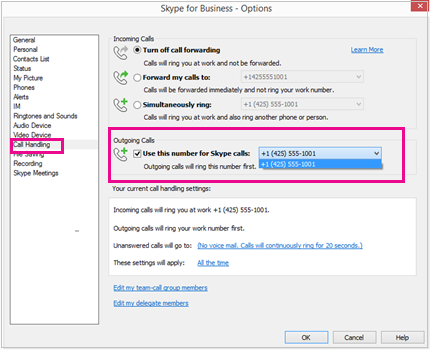
Ďalšie informácie nájdete v téme uskutočnenie hovoru cez Skype for Business, ale používanie telefónneho systému v mobilnom telefóne Microsoft 365 pre zvuk
Integrácia s adresárom Skype
Dôležité: Táto funkcia vyžaduje:
-
Skype for Business Server 2015 alebo Skype for Business Online

-
Používateľské rozhranie aplikácie Skype for Business (nepodporované v Lync)
-
Najnovšiu verziu Skypu

Používatelia aplikácie Skype for Business sa môžu prostredníctvom internetu spojiť so stovkami miliónov používateľov Skypu priamo z používateľského rozhrania služby Skype for Business. Prvým krokom je vyhľadanie kontaktu.
-
Do vyhľadávacieho poľa v zobrazení kontaktov v hlavnom okne aplikácie Skype for Business zadajte meno, adresu okamžitých správ alebo číslo stolného telefónu v prípade, že je daná osoba vo vašej organizácii. Počas písania sa výsledky ihneď zobrazia pod vyhľadávacím poľom a karty Skupiny, Stav, Vzťahy a Nové:
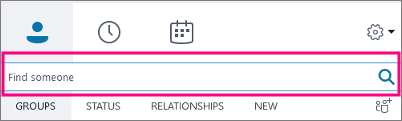
sa zmenia na karty Moje kontakty a Adresár Skype:
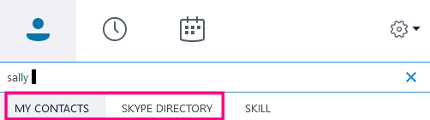
-
Ak je hľadaná osoba vo vašej organizácii, ponechajte vybranú kartu Moje kontakty (predvolené nastavenie). Keď je karta Moje kontakty vybraná, Skype for Business bude hľadať v adresári vašej organizácie.
Ak hľadaná osoba nie je vo vašej organizácii, no viete, že má konto Skype, kliknite na kartu Adresár Skype a daná osoba sa vyhľadá v miliónoch existujúcich používateľov Skypu. Hľadanie môžete rýchlo spresniť, ak poznáte Skype ID a polohu danej osoby. Môžete tiež vyhľadávať pomocou e-mailovej adresy alebo konta Microsoft (napríklad JohnDoe@outlook.com).
Poznámka: Správca môže povoliť alebo zakázať funkciu vyhľadávania v adresári Skype v súlade s politikou vyhľadávania v organizácii. Ak sa vám karta Adresár Skype znázornená na snímke obrazovky vyššie nezobrazuje, nebudete môcť vyhľadávať používateľov Skypu.
Keď vyhľadáte kontakty v adresári Skype, môžete ich pridať do svojho zoznamu kontaktov, uskutočniť s nimi konverzáciu cez okamžité správy, zobraziť informácie o ich prítomnosti alebo s nimi uskutočniť zvukový hovor alebo videohovor. Adresár Skype obsahuje iba kontaktné informácie používateľov Skypu, nie používateľov Skypu for Business. Používateľ Skypu, ktorý chce do svojho zoznamu kontaktov pridať používateľa Skypu for Business, musí použiť úplnú e-mailovú adresu používateľa Skypu for Business, napríklad Jan@contoso.com.
Sledovanie hovoru
Sledovanie hovoru je obľúbená funkcia Skypu, ktorá je teraz k dispozícii v Skype for Business. Pomocou sledovania hovoru sa môžete presúvať tam a späť medzi úplným oknom Skype for Business, keď sa aktívne zúčastňujete hovoru, a kompaktnú verziu, ktorá vám umožní pokračovať v sledovaní priebehu hovoru – a stlmiť alebo ukončiť hovor – a zároveň sa zamerať na iné úlohy.
Kompaktné okno funkcie Sledovanie hovoru sa zobrazí počas zvukového hovoru aj videohovoru vždy, keď minimalizujete okno konverzácie. Ak chcete znova zobraziť celé okno konverzácie, stačí dvakrát kliknúť alebo ťuknúť na možnosť Sledovanie hovoru.
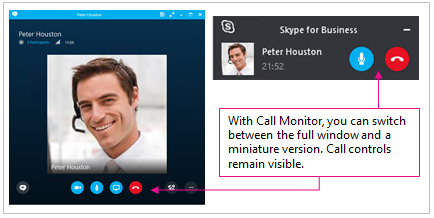
Ohodnotenie hovoru
Funkcia Ohodnotenie hovoru umožňuje správcom Skype for Business Servera 2015 zhromažďovať údaje o hovore, získavať bežné zostavy a exportovať nespracované údaje na ďalšiu analýzu. Po dokončení hovoru sa používateľom zobrazí výzva na zúčastnenie sa prieskumu.
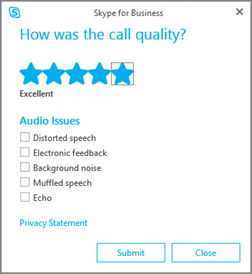
Zostavy funkcie Ohodnotenie hovoru nie sú momentálne k dispozícii pre správcov nájomníkov aplikácie Skype for Business Online.
Rýchly prístup k ovládacím prvkom hovoru
Prístup k klávesnici na vytáčanie a ovládacím prvkom hovoru je oveľa lepší. V prípade plánov na hovory v Microsoft 365 hovorov zostávajú v priebehu hovoru viditeľné ovládacie prvky na vytáčanie a hovory. Pri iných hovoroch sú ovládacie prvky na vytáčanie a hovory prístupné jediným kliknutím.
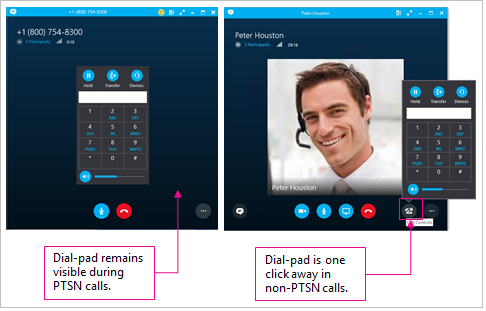
Emotikony
V Skype for Business nájdete teraz tú istú skupinu emotikonov, aká je k dispozícii v spotrebiteľskej verzii Skypu. Emotikony môžete v Skype for Business vypnúť prechodom na položku Možnosti > Okamžité správy. Nastavenia servera nie sú k dispozícii.
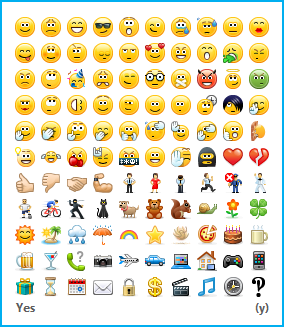
Skype for Business je teraz v Macu
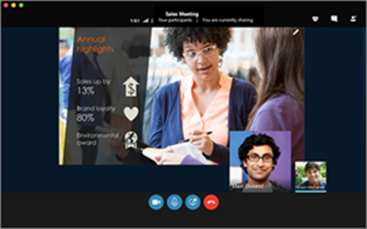
Skype for Business pre Mac poskytuje
nové rozhranie,
zjednodušené ovládacie prvky a
niektoré skvelé nové prírastky.
Nový vzhľad a prostredie
Ak ste bežným používateľom komerčnej verzie Skypeu, Skype for Business pre Mac sa bude zdať veľmi oboznámení: fotografia, indikátor prítomnosti a jednoduché používanie tlačidiel a ikon vám umožní cítiť sa ako doma.
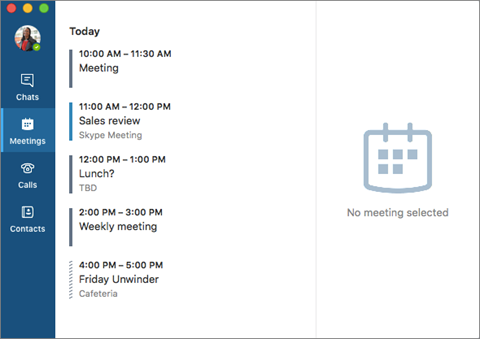
Vylepšené zážitky zo schôdze
Jednoduchá funkcia spojenia jedným kliknutím, video na celú obrazovku a výber zobrazenia umožňujú plynulejší a jednoduchší priebeh schôdzí ako kedykoľvek predtým.
-
Spojenie jedným kliknutím Pozrite si plán na dnešný deň a zajtra, prečítajte si ukážku podrobností o schôdzi a spojte sa priamo na karte schôdze.
-
Akcie schôdze Jednoducho stlmiť, pridať účastníkov, okamžité správy a zdieľať a zobrazovať pracovnú plochu.
-
Kontakty Vyhľadávanie a Pridávanie kontaktov nebolo nikdy jednoduchšie. Zavolať, chatovať a zdieľať pracovnú plochu v prichytenie.
-
Skupiny Pridajte alebo odstráňte skupiny kontaktov a distribučné zoznamy. Pri odoslaní správy skupine kontaktov alebo DL sa správa dostane všetci v tejto skupine. (Vzťahuje sa na Skype for Business Online používateľov a Skype for Business Server 2015 s aktualizáciami z decembra 2016 alebo novšími verziami.)
-
Chaty Pomocou okamžitých správ sa môžete spojiť s kontaktmi v reálnom čase a v momente oznámenia.
-
História chatu Vyhľadanie predchádzajúcej konverzácie a opätovné spojenie konverzácie v ľubovoľnom čase.
-
Prítomnosť Dajte ľuďom vedieť, že ste k dispozícii, a tiež zistiť, či sú ľudia offline alebo online, a či sú zaneprázdnení, na schôdzi alebo k dispozícii.
-
Osobné poznámky Pridajte správu do stavu prítomnosti a poskytnite ľuďom ďalšie informácie o tom, čo máte.
-
Video Na celú obrazovku a video s vysokým rozlíšením na lepšie používanie schôdze.
-
Skupinové videohovory Zobraziť až štyroch účastníkov schôdze v okne schôdze v rovnakom čase s lepšou kvalitou videa, inteligentnými prechodmi od prezentujúceho a účastníkov a možnosť zdieľať obsah
-
Hovory Spravujte všetky aspekty hovoru s hlasovou schránkou, zmeškanými hovormi, denníkmi hovorov, presmerovaním hovorov a simultánnym zvonením.
-
Zjednodušenie ovládania Vylepšená Navigácia pomocou klávesnice, kompatibilita čítačky obrazovky a vizuálne vylepšenia pomáhajú zlepšiť Skype for Business pre Mac prívetivejšie pre všetkých používateľov.
Ďalšie dobré veci
Nové funkcie budú k dispozícii v nadchádzajúcich mesiacoch vrátane offline správ, zdieľania obrazovky na základe videa, zdieľania aplikácií a nahrávania schôdze. Ďalšie informácie nájdete v téme čo je nové v Skype for Business a známe problémy .










